目的と概要
AWSのEC2とWorkSpacesをまとめていい感じにセキュリティ対策を行うため、TrendMicroのDeepSecurityを使います。
DeepSecurityにてAWSのEC2とWorkSpacesにアクセス可能なIAMロールを作成し、IAMロールのARNを認証情報に用いてAWSに接続して保護対象にするというものです。
DeepSecurity概要
Trend Micro Cloud One™Workload Security 概要
- 管理サーバーをクラウド上で提供するクラウド型総合サーバーセキュリティサービスでサーバ保護に必要な多層のセキュリティ機能を一元的に提供している。主な機能は以下の通り。
- 不正プログラム対策 :リアルタイムにウイルスを検索
- Webレピテーション :不正なURLへの接続を防止
- 不正侵入検知・防止(ホスト型IDS/IPS) :仮想パッチでOSやアプリケーションの脆弱性を保護
- ファイアウォール :DoS攻撃など不正な通信を防御
- ファイルやレジストリなどの変更監視 :ファイルやポート等の変更を監視
- セキュリティログ監視 :OSやミドルウェアのセキュリティイベントを集中監視
- アプリケーションコントロール :ホスト上で実行されるアプリケーションを監視
- 保護対象のサーバにAgentをインストールし、クラウド上で提供する管理サーバーにログインすることで、セキュリティ設定の変更やログ管理を行うことができる。
- 管理サーバ不要で、完全にSaaSでクラウド上のサーバやコンテナを保護することができる。
- オートスケールにも対応し、保護対象から外れることなく対応出来る。
手順
DeepSecurity側設定
DeepSecurityの管理コンソールにログインして、「コンピュータ」タブを選択し、画面左の設定画面にて「AWSアカウントを追加」を選択します。
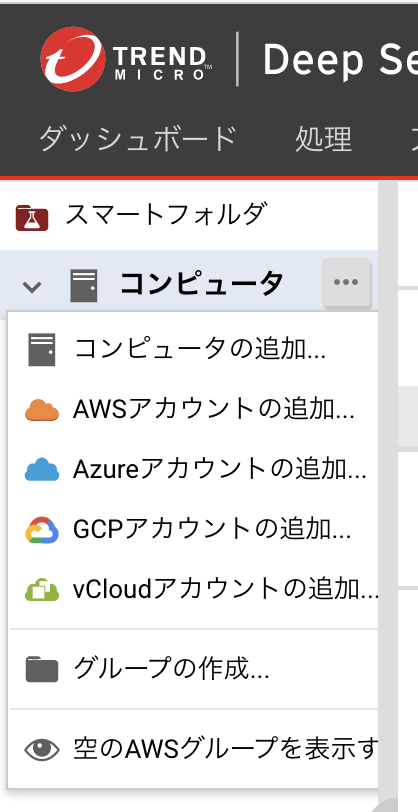
詳細にチェックして「次へ」を選択します。ちなみに「クイック」を選択するとAWSのCloudFormationで認証に必要なIAMを作成します。

「クロスアカウントロールを使用」を選択し、目のマークをクリックして外部IDを表示させます。
この外部IDをAWS側の認証情報に利用するのでコピーします。また、「Amazon WorkSpacesを含める」にチェックします。

AWS側設定
保護したいサーバーのアカウントで管理コンソールにログインし、IAMロールを作成します。
ロールの種類として「別のAWSアカウント」を選択し、アカウントIDとしてDeepSecurityの固定ID147995105371を入力します。
そしてオプション「外部IDが必要」にチェックし、DeepSecurityにて指定された外部IDを入力します。
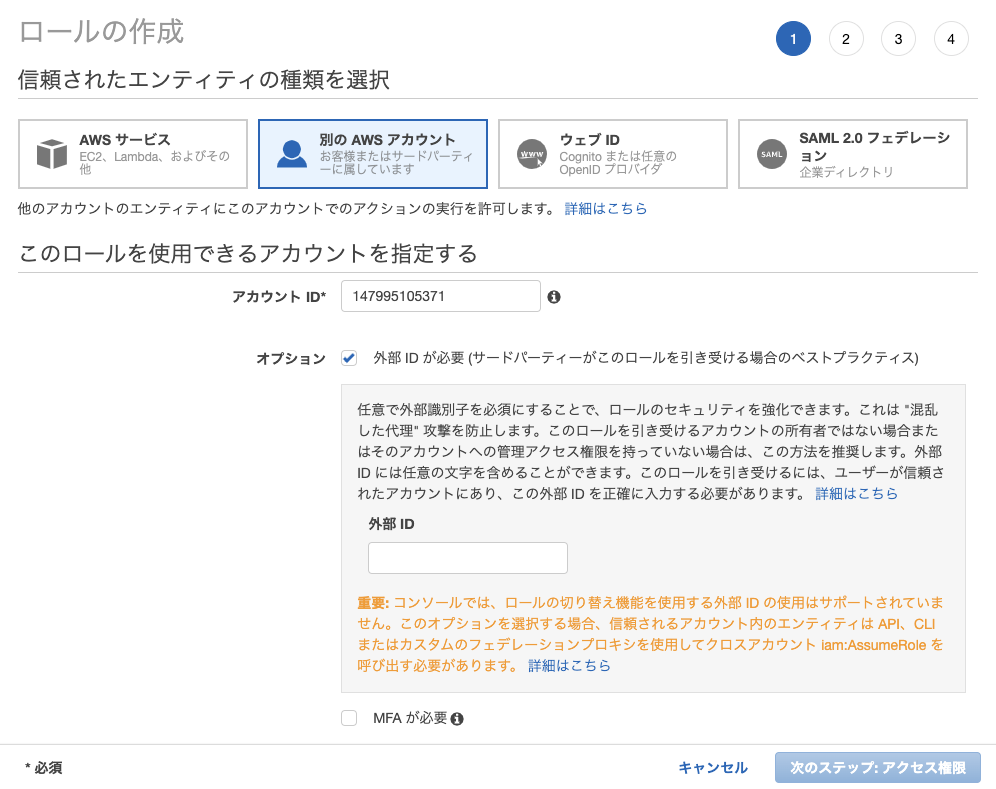
アタッチするロールはAmazonEC2ReadOnlyAccessとAmazonWorkSpacesAdminです。
※ WorkSpacesはAWSがデフォルトで用意しているAmazonWorkSpacesAdminを使っていますが、もっと許可権限制限しても問題ないと思います。

適切なロール名Deep_Security_Roleをつけてロールが完成します。
完成したロールARNをコピーします。

DeepSecurity側で認証し、リソースを追加
コピーしたロールARNをDeepSecurityの接続画面で「クロスアカウントロールのARN:」に貼り付けて「次へ」を押すと認証しリソース追加が始まります。
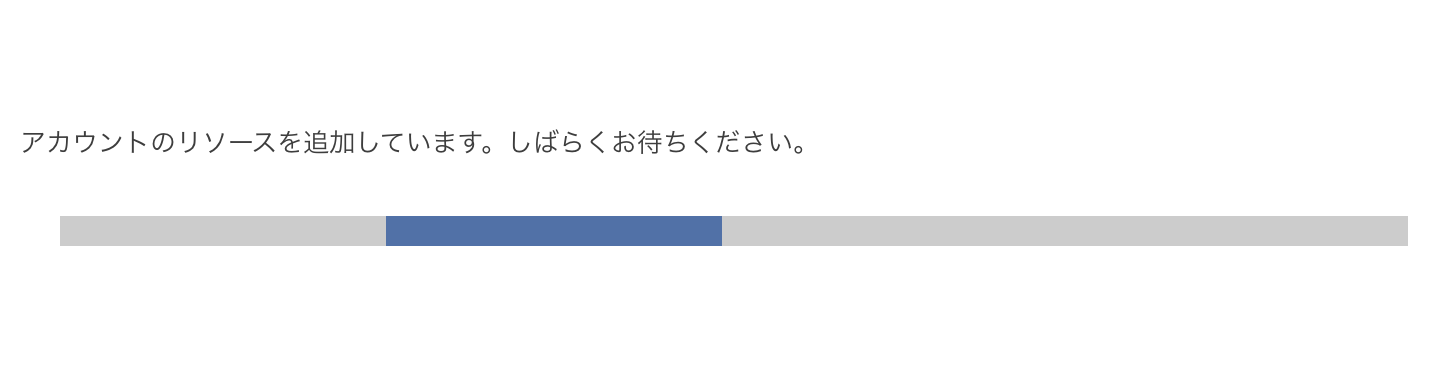
追加したリソースを保護対象にする
リソースとして追加した状態だと保護対象にならないので、対象サーバにてスクリプトを実行して保護対象に追加します。
DeepSecurity管理画面から「サポート情報」-「インストールスクリプト」を表示させます。

「インストール後にAgentを自動的に有効化」にチェックを入れ、保護したい設定内容のセキュリティポリシーを割り当て、スクリプトをクリップボードにコピーします。

対象サーバにsshログイン後、適当なインストール用スクリプトinstall.shを作成し、実行権限をつけて実行します。
# install.shを作成し、クリップボードの内容をコピーして保存する
$ sudo nano install.sh
# 実行権限をつける
$ sudo chmod 700 install.sh
実行
$ sudo ./install.sh
スクリプトが実行完了すると、DeepSecurity管理画面で対象サーバの各種保護機能がオンとなり、保護対象となっていることが確認できます。

参考
[[TrendMicro公式]AWSクラウドアカウントの追加]
(https://help.deepsecurity.trendmicro.com/11_0/aws/ja-jp/Add-Computers/add-aws.html#Overview)
